Um gráfico de mapa de árvore fornece uma exibição hierárquica de seus dados e facilita a localização de padrões, como quais itens são os mais vendidos de uma loja. As ramificações de árvore são representadas por retângulos e cada sub-ramificação é mostrada como um retângulo menor. O gráfico de mapa de árvore exibe categorias por cor e proximidade, podendo facilmente mostrar muitos dados, o que seria difícil com outros tipos de gráfico.
Gráficos de mapa de árvore são adequados para comparar as proporções dentro da hierarquia, no entanto, esse tipo de gráfico não é muito bom para mostrar os níveis hierárquicos entre as categorias maiores e cada ponto de dados. Um gráfico de explosão solar é um gráfico com uma representação visual muito melhor para mostrar esse tipo de informação.
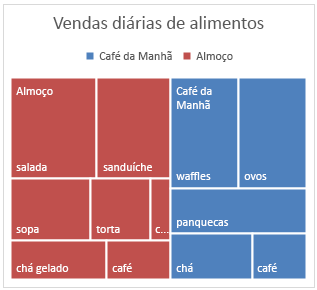
Criar um gráfico de mapa de árvore
-
Escolha os dados.
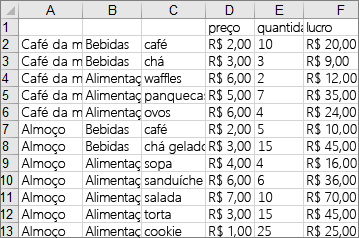
-
Acesse a guia Inserir > Inserir Gráfico de Hierarquia > Treemap.
Você também pode usar gráficos recomendados para criar um gráfico de mapa de árvores, indo para Inserir gráficos recomendados > > todos os gráficos.
Dica: Use as guias Design e Formato do Gráfico para personalizar a aparência do gráfico. Se você não vir essas guias, clique em qualquer lugar no gráfico Treemap para ativar essas guias.
Alterar a exibição de rótulo
O Excel usa automaticamente uma cor diferente para cada uma das categorias pai ou de nível superior. No entanto, você também pode usar o layout dos rótulos de dados para distinguir entre as categorias.
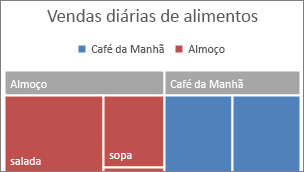
-
Clique com o botão direito do mouse em um dos retângulos no gráfico > Formatar Série de Dados.
-
Em Opções de Série > Opções de Rótulo, escolha a opção de exibição desejada.
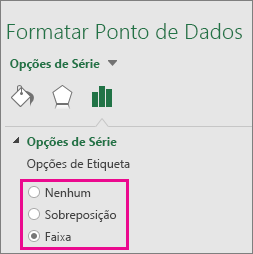
Criar um gráfico de mapa de árvore
-
Escolha os dados.
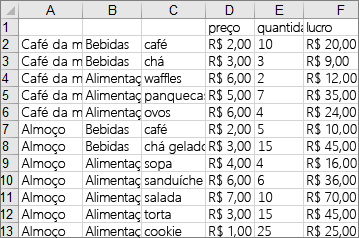
-
Na faixa de opções, clique na guia Inserir e clique em

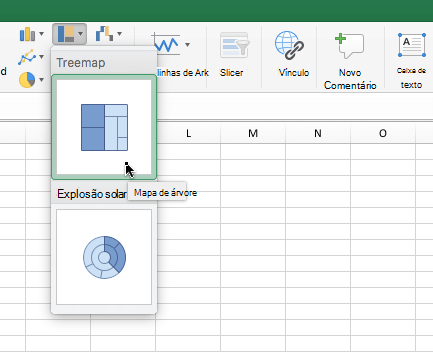
Observação: Use as guias Design e Formato do Gráfico para personalizar a aparência do gráfico. Se você não vir essas guias, clique em qualquer lugar no gráfico Treemap para ativar essas guias.
Precisa de mais ajuda?
Você pode sempre consultar um especialista na Excel Tech Community ou obter suporte nas Comunidades.










